Microsoft eliminó Windows Media Center del sistema operativo Windows 10 de la compañía. Si bien existen algunas alternativas para Windows Media Center que los usuarios pueden cambiar y usar, algunas probablemente preferirían usar Windows Media Center en Windows 10 también.
Windows Media Center puede describirse mejor como el hermano mayor de Windows Media Player. Cuenta con funcionalidad de reproducción para medios pero también funcionalidades adicionales como sintonizador de TV y soporte de grabación, y mejores opciones de administración de medios.
Los usuarios de Windows 10 tienen dos opciones principales cuando se trata de Windows Media Center en Windows 10. Pueden instalar una de las alternativas sugeridas, por ejemplo, Kodi o Plex, o instalar una versión personalizada de Windows Media Center que sea compatible con Windows 10.
Windows Media Center en Windows 10

WMC es una versión personalizada de Windows Media Player que es compatible con todas las versiones del sistema operativo Windows 10.
Nota : Se recomienda que cree una copia de seguridad del sistema antes de la instalación. No tuve ningún problema al instalar y eliminar la versión personalizada de Windows Media Center de un sistema Windows 10 versión 1809, pero siempre es bueno estar seguro cuando se trata de instalaciones de software.
WMC instala Windows Media Center en máquinas con Windows 10. La funcionalidad es más o menos idéntica a la versión oficial de Windows Media Center para versiones anteriores de Windows.
Instalación
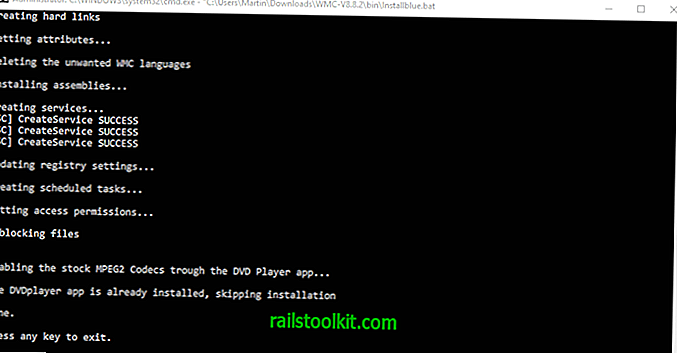
La instalación funciona con archivos por lotes. Lo primero que debe hacer es descargar la versión más reciente de WMC del sitio web del desarrollador. El sitio está en francés; use un servicio de traducción si no habla francés.
Verifique la categoría de Instalación en el sitio para actualizaciones. La versión más reciente es WMC 8.8.2 en el momento de la escritura.
Descargue la última versión de WMC y extraiga el archivo en el sistema local una vez que haya terminado.
Ejecute los siguientes archivos por lotes después. Tenga en cuenta que puede hacer clic con el botón derecho en los archivos por lotes y seleccionar Editar en el menú contextual para ver exactamente lo que hacen.
- Haga clic derecho en _TestRights.cmd y seleccione "ejecutar como administrador" para probar los privilegios y permisos.
- Haga clic derecho en InstallerBlue.cmd o InstallerGreen.cmd y seleccione "Ejecutar como administrador" para instalar Windows Media Center en el dispositivo si el archivo por lotes de prueba no devolvió ningún error. Los archivos por lotes instalan las versiones de interfaz azul o verde de Windows Media Center en el dispositivo.
WMC enumera todos los pasos de instalación en una ventana de símbolo del sistema después de la ejecución. Windows Media Center se instala después si las cosas salieron bien.
Consejo : WMC viene con un script de desinstalación que puede ejecutar para eliminar el programa nuevamente del sistema y deshacer los cambios realizados durante la instalación. Simplemente haga clic derecho en uninstaller.cmd y seleccione "ejecutar como administrador" para eliminar el programa nuevamente del sistema.
Las actualizaciones de funciones eliminan los archivos esenciales del sistema para que Windows Media Center no funcione hasta que vuelva a ejecutar el instalador.
Uso

Puede iniciar Windows Media Center desde el menú Inicio simplemente escribiendo su nombre. Las opciones para configurar Windows Media Center usando las opciones express y personalizadas se enumeran en la primera ejecución.
Se recomienda que seleccione personalizado a medida que obtiene control total sobre la configuración.
El programa muestra su pantalla principal después.

Windows Media Center recoge automáticamente algunas carpetas en el dispositivo, pero puede agregar más carpetas a las bibliotecas para que el reproductor multimedia también enumere los medios almacenados en esas carpetas.
Palabras de clausura
WMC instala Windows Media Center en dispositivos con Windows 10 para que los usuarios que estén acostumbrados al programa y no quieran cambiar puedan continuar usándolo.
Si bien el uso continuo requiere reinstalaciones frecuentes, ya que Windows 10 elimina los archivos cada vez que se instala una nueva actualización de características, no es demasiado complicado. (a través de Deskmodder)
Ahora tú : ¿Utilizas un programa de centro de medios?














